网页自动刷新监控工具使用图文教程
Web页面实时刷新技术探讨

Web页面实时刷新技术探讨一、总述随着网络技术的飞速发展,使用B/S结构来实现项目应用已经越来越多,而实时监控一直都是多数行业软件所必备的功能,由此使用Web页面来实现实时监控成了一种必然的需求。
二、实时刷新技术1、传统的页面刷新方式传统的页面刷新方式很多,常见的有页面间隔一定的时间自动刷新、ActiveX 控件、Applet等。
采用页面间隔一定的时间自动刷新的方式,是在网页的头部加入一下代码:<meta http-equiv="refresh" content="20;url=newPage">这里是经过20秒跳转到一个新页面,可以将“newPage”设置为本页面即为刷新本页面,刷新间隔时间可以修改“20”为任意时间。
通过这种方式如果并发和访问量较大,服务器就有可能承受不了这种压力,从而造成服务器死机。
使用ActiveX控件的方式需要每个客户端下载安装ActiveX控件,并且客户端浏览器只能使用Windows的IE浏览器。
同样使用Applet需要客户端安装Java运行时。
这些传统的页面刷新方式都或多或少的存在着一些确定,在Web项目应用中的使用也越来越少。
2、Ajax轮询Ajax轮询方式是使用客户端脚本,通过XMLHttpRequest来定时发送请求,从而查询页面数据的更新情况。
通过这种方式,程序实现方便简捷,但客户端频繁的发送请求会给服务器带来很大的压力和客户端处理器负载,如果服务器端没有更新时,这种轮询访问服务器便是无意义的,并且耗费了网络资源与CPU处理资源。
实例说明:服务器端通过手动控制按钮产生一张图片,客户端显示最新图片及图片的信息内容。
服务器端通过一个按钮btnGet产生图片,按钮事件代码如下所示。
代码清单1:protected void btnGet_Click(object sender, EventArgs e){//通过改写一张父图片上的文字来产生新图片System.Drawing.Image image =System.Drawing.Image.FromFile(HttpContext.Current.Server.MapPath("parent.jpg"));string currTime = System.DateTime.Now.ToString("yyMMddHHmmssffffff");Graphics g = Graphics.FromImage(image);g.DrawImage(image, 0, 0, image.Width, image.Height);g.DrawString(currTime, new Font("Arial", 28), new SolidBrush(Color.Red), 10, 10);g.Dispose();string savePath = "Pic/" + currTime + ".jpg";image.Save(HttpContext.Current.Server.MapPath(savePath));//将最新图片文件名写入到XML文件中XmlDocument xmlDoc = new XmlDocument();xmlDoc.Load(HttpContext.Current.Server.MapPath("newPic.xml"));XmlNodeList nodeList = xmlDoc.SelectSingleNode("Items").ChildNodes;XmlElement element = (XmlElement)nodeList[0];element.SetAttribute("code", currTime);xmlDoc.Save(HttpContext.Current.Server.MapPath("newPic.xml"));}显示图片页面通过两个页面分别显示图片信息与图片内容,显示图片页面内容如下所示。
网页数据如何实现实时刷新?
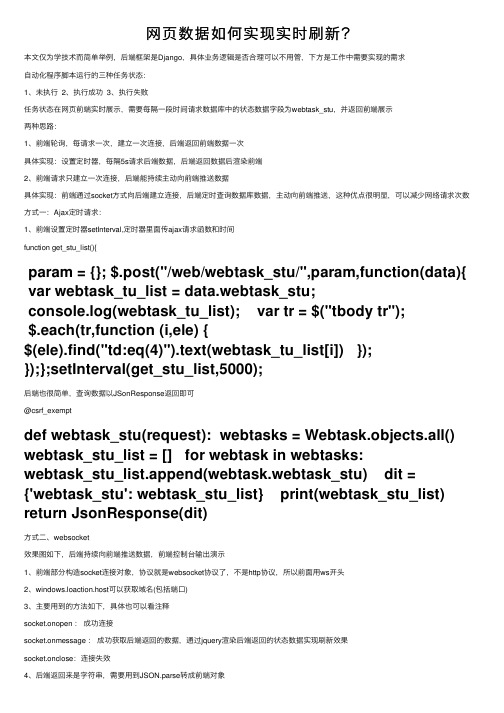
⽹页数据如何实现实时刷新?本⽂仅为学技术⽽简单举例,后端框架是Django,具体业务逻辑是否合理可以不⽤管,下⽅是⼯作中需要实现的需求⾃动化程序脚本运⾏的三种任务状态:1、未执⾏2、执⾏成功3、执⾏失败任务状态在⽹页前端实时展⽰,需要每隔⼀段时间请求数据库中的状态数据字段为webtask_stu,并返回前端展⽰两种思路:1、前端轮询,每请求⼀次,建⽴⼀次连接,后端返回前端数据⼀次具体实现:设置定时器,每隔5s请求后端数据,后端返回数据后渲染前端2、前端请求只建⽴⼀次连接,后端能持续主动向前端推送数据具体实现:前端通过socket⽅式向后端建⽴连接,后端定时查询数据库数据,主动向前端推送,这种优点很明显,可以减少⽹络请求次数⽅式⼀:Ajax定时请求:1、前端设置定时器setInterval,定时器⾥⾯传ajax请求函数和时间function get_stu_list(){param = {}; $.post("/web/webtask_stu/",param,function(data){ var webtask_tu_list = data.webtask_stu;console.log(webtask_tu_list); var tr = $("tbody tr");$.each(tr,function (i,ele) {$(ele).find("td:eq(4)").text(webtask_tu_list[i]) });});};setInterval(get_stu_list,5000);后端也很简单,查询数据以JSonResponse返回即可@csrf_exemptdef webtask_stu(request): webtasks = Webtask.objects.all() webtask_stu_list = [] for webtask in webtasks:webtask_stu_list.append(webtask.webtask_stu) dit ={'webtask_stu': webtask_stu_list} print(webtask_stu_list) return JsonResponse(dit)⽅式⼆、websocket效果图如下,后端持续向前端推送数据,前端控制台输出演⽰1、前端部分构造socket连接对象,协议就是websocket协议了,不是http协议,所以前⾯⽤ws开头2、windows.loaction.host可以获取域名(包括端⼝)3、主要⽤到的⽅法如下,具体也可以看注释socket.onopen :成功连接socket.onmessage :成功获取后端返回的数据,通过jquery渲染后端返回的状态数据实现刷新效果socket.onclose:连接失效4、后端返回来是字符串,需要⽤到JSON.parse转成前端对象var socket = new WebSocket("ws:" + window.location.host + "/web/webtask_stu/");socket.onopen = function () { console.log('WebSocketopen');//成功连接上Websocket socket.send('adasdasda。
网页自动刷新监控工具使用说明
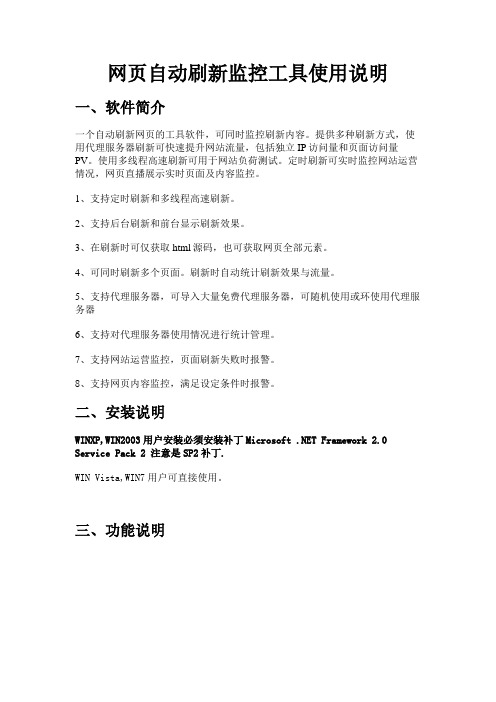
网页自动刷新监控工具使用说明一、软件简介一个自动刷新网页的工具软件,可同时监控刷新内容。
提供多种刷新方式,使用代理服务器刷新可快速提升网站流量,包括独立IP访问量和页面访问量PV。
使用多线程高速刷新可用于网站负荷测试。
定时刷新可实时监控网站运营情况,网页直播展示实时页面及内容监控。
1、支持定时刷新和多线程高速刷新。
2、支持后台刷新和前台显示刷新效果。
3、在刷新时可仅获取html源码,也可获取网页全部元素。
4、可同时刷新多个页面。
刷新时自动统计刷新效果与流量。
5、支持代理服务器,可导入大量免费代理服务器,可随机使用或环使用代理服务器6、支持对代理服务器使用情况进行统计管理。
7、支持网站运营监控,页面刷新失败时报警。
8、支持网页内容监控,满足设定条件时报警。
二、安装说明WINXP,WIN2003用户安装必须安装补丁Microsoft .NET Framework 2.0 Service Pack 2 注意是SP2补丁.WIN Vista,WIN7用户可直接使用。
三、功能说明主要菜单功能说明:1、打开任务菜单,可新建任务或打开任务文档。
2、打开工具菜单可设置代理服务器和定时任务。
3、窗口菜单显示当前程序子窗口,并可在此切换。
4、设置菜单可设置软件运行参数。
网页自动刷新设置说明:1、刷新网址选项卡说明添加网址到刷新列表,共有三种添加方法a、点击添加按钮手工输入添加网址b、点击批量添加按钮可批量添加相似网址c、点击网页导入按钮,可自动分析网页链接,并导入到刷新列表中。
添加网址时可设置网页标题,也可使用批量获取标题方法。
添加标题可判断网页刷新是否正确。
刷新网址选项:a、顺序全部刷新:按刷新网址列表顺序刷新网址,具体顺序可通过刷新列表右侧的箭头调整。
b、随机抽取刷新:从刷新网址列表中随机抽取刷新。
2、刷新设置选项卡代理服务器设置a、不使用代理服务器:刷新过程中不使用代理服务器b、随机使用代理服务器:从已启用的代理服务器中随机抽取使用c、顺序使用代理服务器:按代理服务器管理中的顺序使用代理服务器每个代理服务器仅使用一次:限制每个代理服务器不得重复使用,同时限制最大刷新次数为当前可用代理服务器数量刷新设置a、第一次刷新前登陆:选择本项后,可点击登陆按钮登陆,然后再开始刷新b、每次刷新后清理COOKIE:每次刷新后清除本机所有COOKIE内容刷新内容a、获取网页全部元素:像通过浏览器打开网页一样,加载网页所有内容,包括图片、脚本、样式等。
网页自动刷新监控工具使用图文教程

网页自动刷新监控工具使用指南第一步:点击添加按钮添加网址本软件提供三种添加网址的方法,单独添加、批量添加和网页导入。
批量添加网址前先把所有网址保存在一个txt文档内,每个网址占一行。
网页导入只需把首页网址输入,然后软件会自动获取该网址下的所有子网页。
第二步:设置刷新速度如果网速较慢,可以选择网页加载完后等待间隔时间,一般情况下选择练习请求金等待间隔时间。
如果需要无限刷新的,请把停止刷新条件去掉。
详细条件可根据自身的情况微调。
第三步:操作设置.这里很重要的一点,就是代理服务器的使用。
使用代理服务器要先点击menu栏的工具>代理服务器,先把要使用的代理服务器启用,然后再设置代理服务器的使用方式。
如果电脑配置较低又不需要查看页面刷新效果,可以选中“隐藏页面刷新效果”,至于刷新设置和刷新内容的设置,就要根据实际应用来设置。
第四步:源码监控设置此功能主要是监控特殊代码或敏感词,点击添加后填写需要监控的内容,中含有此内容,反之则为不包含。
设置好后点确定。
此处打钩是表示包含,如果去掉勾则是不包含。
第五步:元素监控设置获取元素方式有三种:通过HTML元素属性获取、通过HTML元素下标获取和通过HTML元素坐标获取。
推荐使用前两种,第三种谨慎使用。
获取元素时直接点击自动获取,就会打开内部浏览器当左下方的状态显示是完成的时候就可以选择需要的元素。
以上图为例,如果需要监控“百度”则按照以下操作然后右键,点获取元素,再点右下角的添加元素。
在数据比较方式里,有五种对比方式,选择的时候会有相应的提示,这里我选择了change (发生改变),元素不存在时启动监控报警程序一般不用选择,如果选择了,还要选择对应的监控属性的名称,一般为value或者是text,但是具体要看相对应的代码来判断。
第六步:其他监控设置这里的设置比较简单,根据文字内容都可以知道如何选择,不过,有时候为了测试软件的效果,可以选择无条件启动监控报警,就能测试设置好的报警方式。
360浏览器怎么设置自动刷新网页

360浏览器怎么设置自动刷新网页我们用360浏览器上网的时候经常需要刷新网页,多半我们需要手动刷新网页,有没有什么办法可以代替人手呢?下面店铺来告诉你设置360浏览器的自动刷新功能!360浏览器设置自动刷新网页的方法安装360安全浏览器和360极速浏览器。
如果你的浏览器不是360的,那么先打开360安全卫士,找到“软件管家”,找到“360安全浏览器”,我们就以次为例,教你如何安装。
点击“下载”,点击“下载”,出现下载界面,耐心等待软件下载完毕。
下载好后,点击“安装”,在点击“一秒安装”将“360安全浏览器”,安装到你的电脑中。
安装完毕,出现360安全浏览器的欢迎界面。
360极速浏览器的安装方法参加上述步骤操作,这里不在赘述。
360安全浏览器自动刷新页面的设置方法如下:首先找到浏览器右上方的“工具”菜单,选择下拉菜单的“自动刷新”,“设置自动刷新频率”,默认的频率是10s, 可以更改成你希望的设置频率。
设置好后点击“确定”。
下一步就是启动。
打开“工具”找到“自动刷新”,然后鼠标点击“自动刷新”,此时网页就会按照你设定的时间间隔自动刷新了!此时,你会看到“自动刷新”前面多了个“√”,取消自动刷新的话,就只要再次点击“自动刷新”,“√”消失了,网页的自动刷新就取消了。
360极速浏览器自动刷新页面的设置方法如下:首先找到浏览器右上方的类似于“扳手”的图标,点进去找到“工具”,找到“管理扩展程序”。
进入到“扩展”,在左边输入“自动刷新”或者在右边找到“自动刷新”的程序。
点击“添加到浏览器”,然后单击“安装”。
这时候“自动刷新”的扩展程序就安装好了,你会在网页的地址框的右侧看到一个类似于“台风”的图标。
接下来就是设置“自动刷新”功能了。
点击那个“自动刷新”图标,会显示刷新的时间间隔,以5秒为例,点击“5秒”,此时时网页就会按照你设定的时间间隔每5秒自动刷新了一次了,此时,那个自动刷新的图标的里面也会变为淡红色。
live server 原理

live server 原理live server 原理详解什么是 live serverlive server 是一款方便的 Web 开发工具,它可以在开发过程中提供实时预览和自动刷新的功能。
无需手动刷新网页,开发者可以实时查看对代码的修改,并快速验证效果。
live server 的工作原理1.服务器启动live server 会在本地启动一个服务器,用于加载和运行项目。
2.监听文件变化live server 会监视指定的文件夹中的文件变化,比如 HTML、CSS 和 JavaScript 文件。
3.实时刷新当文件发生变化时,live server 会自动刷新页面,让开发者可以立即看到最新的效果。
页面自动刷新的原理1.WebSocket 连接live server 会在服务器和浏览器之间建立一个WebSocket 连接,用于实现实时通信。
2.监听文件系统事件服务器端会监听指定文件夹中的文件系统事件,包括文件的创建、修改和删除。
3.发送事件到浏览器当文件发生变化时,服务器会发送对应的事件信息到浏览器端。
4.浏览器刷新页面浏览器接收到事件信息后,会刷新当前页面,加载最新的资源。
文件变化检测的原理1.文件监视器live server 使用文件监视器来检测文件的变化。
2.文件修改时间文件监视器会实时监测文件的修改时间戳。
3.文件对比当文件修改时间戳发生变化时,文件监视器会将该文件标记为已修改。
4.文件状态记录live server 会维护一个文件状态记录,用于跟踪文件的变化情况。
5.文件变化事件当文件状态发生变化时,live server 会触发相应的事件,例如文件的创建、修改和删除事件。
支持的功能1.自动刷新live server会自动检测文件的变化,并刷新页面以展示最新效果。
2.支持热重载live server可以在不刷新整个页面的情况下,局部刷新某一部分内容。
3.支持多浏览器同步live server可以在多个浏览器之间同步刷新页面,以保持一致的展示。
简述在Js或Vue中监听页面的刷新、关闭操作
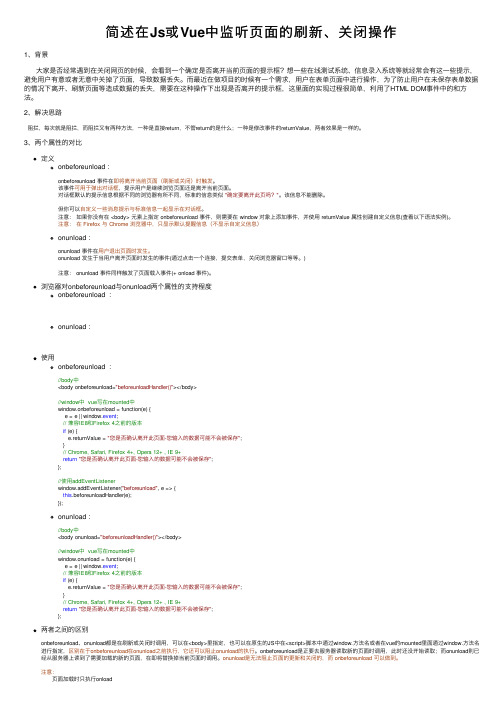
简述在Js或Vue中监听页⾯的刷新、关闭操作1、背景⼤家是否经常遇到在关闭⽹页的时候,会看到⼀个确定是否离开当前页⾯的提⽰框?想⼀些在线测试系统、信息录⼊系统等就经常会有这⼀些提⽰,避免⽤户有意或者⽆意中关掉了页⾯,导致数据丢失。
⽽最近在做项⽬的时候有⼀个需求,⽤户在表单页⾯中进⾏操作,为了防⽌⽤户在未保存表单数据的情况下离开、刷新页⾯等造成数据的丢失,需要在这种操作下出现是否离开的提⽰框,这⾥⾯的实现过程很简单,利⽤了HTML DOM事件中的和⽅法。
2、解决思路阻拦,每次就是阻拦,⽽阻拦⼜有两种⽅法,⼀种是直接return,不管return的是什么;⼀种是修改事件的returnValue,两者效果是⼀样的。
3、两个属性的对⽐定义onbeforeunload :onbeforeunload 事件在即将离开当前页⾯(刷新或关闭)时触发。
该事件可⽤于弹出对话框,提⽰⽤户是继续浏览页⾯还是离开当前页⾯。
对话框默认的提⽰信息根据不同的浏览器有所不同,标准的信息类似"确定要离开此页吗?"。
该信息不能删除。
但你可以⾃定义⼀些消息提⽰与标准信息⼀起显⽰在对话框。
注意:如果你没有在 <body> 元素上指定 onbeforeunload 事件,则需要在 window 对象上添加事件,并使⽤ returnValue 属性创建⾃定义信息(查看以下语法实例)。
注意:在 Firefox 与 Chrome 浏览器中,只显⽰默认提醒信息(不显⽰⾃定义信息)onunload :onunload 事件在⽤户退出页⾯时发⽣。
onunload 发⽣于当⽤户离开页⾯时发⽣的事件(通过点击⼀个连接,提交表单,关闭浏览器窗⼝等等。
)注意: onunload 事件同样触发了页⾯载⼊事件(+ onload 事件)。
浏览器对onbeforeunload与onunload两个属性的⽀持程度onbeforeunload :onunload :使⽤onbeforeunload ://body中<body onbeforeunload="beforeunloadHandler()"></body>//window中 vue写在mounted中window.onbeforeunload = function(e) {e = e || window.event;// 兼容IE8和Firefox 4之前的版本if (e) {e.returnValue = "您是否确认离开此页⾯-您输⼊的数据可能不会被保存";}// Chrome, Safari, Firefox 4+, Opera 12+ , IE 9+return"您是否确认离开此页⾯-您输⼊的数据可能不会被保存";};//使⽤addEventListenerwindow.addEventListener("beforeunload", e => {this.beforeunloadHandler(e);});onunload ://body中<body onunload="beforeunloadHandler()"></body>//window中 vue写在mounted中window.onunload = function(e) {e = e || window.event;// 兼容IE8和Firefox 4之前的版本if (e) {e.returnValue = "您是否确认离开此页⾯-您输⼊的数据可能不会被保存";}// Chrome, Safari, Firefox 4+, Opera 12+ , IE 9+return"您是否确认离开此页⾯-您输⼊的数据可能不会被保存";};两者之间的区别onbeforeunload、onunload都是在刷新或关闭时调⽤,可以在<body>⾥指定,也可以在原⽣的JS中在<script>脚本中通过window.⽅法名或者在vue的mounted⾥⾯通过window.⽅法名进⾏指定,区别在于onbeforeunload在onunload之前执⾏,它还可以阻⽌onunload的执⾏。
网页版视频监控系统使用简易说明

1、打开ie浏览器,在ie浏览器的地址栏输入192.168.1.229,回车
2、下载视频监控软件网页版插件。
(ie7以下可能报错,无法正确安装插件)方法如图:
3、点击运行,安装插件。
方法如图:
4、点击运行,安装插件
5、安装插件的时候一定要关闭所有浏览器。
否则插件安装不完全,无法使用。
安装的过程大概需要1-3分钟,请耐心等待。
6、安装完成后,会有以下提示,如图
7、插件安装完成后,重新打开ie浏览器,在地址栏上输入192.168.1.229,回车填入用户名和密码后,选中如图下拉菜单,选择操作员。
8、登录后
如出现下图,则视频监控软件网页版插件安装失败,请联系信息中心处理计算机问题。
如可正常登录,如图。
则使用方法如客户端版。
- 1、下载文档前请自行甄别文档内容的完整性,平台不提供额外的编辑、内容补充、找答案等附加服务。
- 2、"仅部分预览"的文档,不可在线预览部分如存在完整性等问题,可反馈申请退款(可完整预览的文档不适用该条件!)。
- 3、如文档侵犯您的权益,请联系客服反馈,我们会尽快为您处理(人工客服工作时间:9:00-18:30)。
网页自动刷新监控工具使用指南
第一步:点击添加按钮添加网址
本软件提供三种添加网址的方法,单独添加、批量添加和网页导入。
批量添加网址前先把所有网址保存在一个txt文档内,每个网址占一行。
网页导入只需把首页网址输入,然后软件会自动获取该网址下的所有子网页。
第二步:设置刷新速度
如果网速较慢,可以选择网页加载完后等待间隔时间,一般情况下选择练习请求金等待间隔时间。
如果需要无限刷新的,请把停止刷新条件去掉。
详细条件可根据自身的情况微调。
第三步:操作设置
.
这里很重要的一点,就是代理服务器的使用。
使用代理服务器要先点击menu栏的工具>代理服务器,先把要使用的代理服务器启用,然后再设置代理服务器的使用方式。
如果电脑配置较低又不需要查看页面刷新效果,可以选中“隐藏页面刷新效果”,至于刷新设置和刷新内容的设置,就要根据实际应用来设置。
第四步:源码监控设置
此功能主要是监控特殊代码或敏感词,点击添加后填写需要监控的内容,
中含有此内容,反之则为不包含。
设置好后点确定。
此处打钩是表示包含,如果去掉勾则是不包含。
第五步:元素监控设置
获取元素方式有三种:通过HTML元素属性获取、通过HTML元素下标获取和通过HTML元素坐标获取。
推荐使用前两种,第三种谨慎使用。
获取元素时直接点击自动获取,就会打开内部浏览器
当左下方的状态显示是完成的时候就可以选择需要的元素。
以上图为例,如果需要监控“百度”则按照以下操作
然后右键,点获取元素,再点右下角的添加元素。
在数据比较方式里,有五种对比方式,选择的时候会有相应的提示,这里我选择了change (发生改变),元素不存在时启动监控报警程序一般不用选择,如果选择了,还要选择对应的监控属性的名称,一般为value或者是text,但是具体要看相对应的代码来判断。
第六步:其他监控设置
这里的设置比较简单,根据文字内容都可以知道如何选择,不过,有时候为了测试软件的效果,可以选择无条件启动监控报警,就能测试设置好的报警方式。
第七步:监控设置
这一步很重要,关系到报警方式的文字输出。
获取方式与元素监控的获取方式是一样的操作方法,这里就不详细说明了。
获取到要监控的元素之后,按照监控网页的代码里的元素属性设置好“元素属性名称”,然后就OK了。
这里的元素别名最好改掉,不要用系统默认的,以防混乱。
这里主要是为后面的动态输出提醒信息做准备。
第八步:监控报警设置
报警方式有弹出窗提示、声音报警提示、邮件提示三种。
弹出窗提示适合长期守在电脑前的朋友,这里有一个使用技巧:在上一步的监控设置里面已经设置好了监控元素,在这里就可以把系统默认的文字删掉,然后右键就会出现在上一步里保存的元素别名,选中该元素别名,然后选择“弹出对话框提示”,这样就可以用动态信息来作为提醒信息,这种方法适合监控网站新信息,如:新帖、新微薄信息等,不用看网页,也可以看到最新信息。
(如果选择的元素属性是html,还可以通过点击弹出对话框提示内的内容来打开网页)。
而在后面的数字是表示弹出对话框的存在时间(单位/秒)。
语音报警提示可以把默认铃声换成自己喜欢的MP3。
保存元素值到文件则是适合动态获取信息,操作方法与“弹出对话框动态信息提示”是一样的。
发送电子邮件则需要在设置里面设置好SMTP服务器、账号(不带有@)和密码。
用法与outlook一样。
发送的内容也可以把在监控设置里面获取的元素别名黏贴上去,也可以自行编辑。
流程控制里面重点是延时触发指定的操作窗口,如果是多步骤连贯操作,则需要勾选此项,再根据实际情况设置好延时时间,尽量保证不卡机。
特别提醒:当用户设置好所有的操作之后,记得保存任务,在下次使用的时候直接点击打开该文件就可以直接启动,一键搞定。
